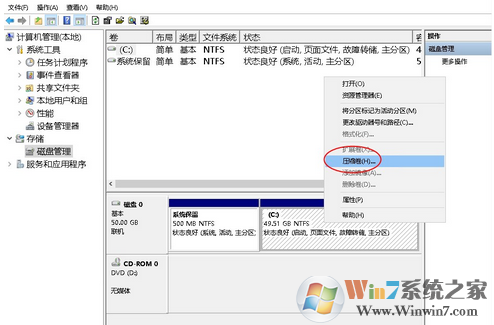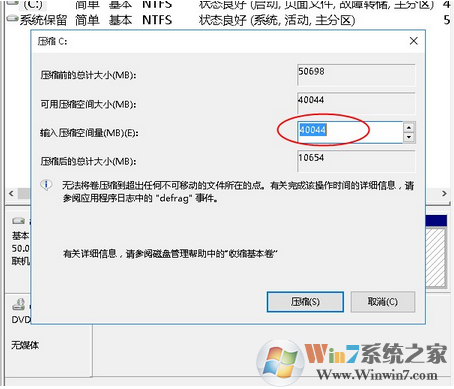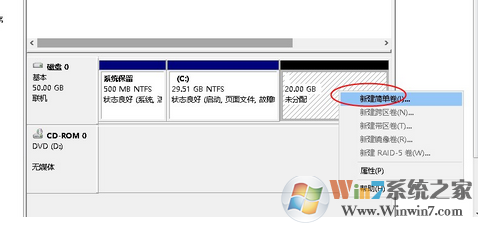Win10只有c盘怎么分区?Win10只有C盘分为多个盘的方法
[来源:未知 作者:永春小孩 发表时间:2023-02-05 14:19 阅读次数:]|
有很多朋友发现,新购买的电脑自带的Win10系统,但是只有一个C盘,那么在使用时不太方便,如储存文件、下载东西都会在C盘,如何分为多个盘呢?其实还是比较简单的,我们可以通过Win10自带的磁盘管理就可以进行分盘操作,下面一起来学习一下吧。 win10只有c盘怎么分区步骤: 1、右键按下WIN+X,然后打开磁盘管理,里面对盘符,右键选择压缩卷,压缩完成之后再右键选择新建分区,即可。 2、里面输入的大小则是需要分出的空余空间(1G=1024M),最后选择压缩,之后根据提示一步步操作即可。 3、压缩之后,右键压缩出来的空间,选择新建简单卷,根据向导一步步操作即可。 |
Tags:
责任编辑:永春小孩相关文章列表
- 发表评论
-
- 最新评论 进入详细评论页>>